
이 소프트웨어는 일반적인 컴퓨터 오류를 복구하고 파일 손실, 맬웨어, 하드웨어 오류로부터 사용자를 보호하고 최대 성능을 위해 PC를 최적화합니다. 3 가지 간단한 단계로 PC 문제를 해결하고 바이러스를 제거하십시오.
- Restoro PC 수리 도구 다운로드 특허 기술 (특허 가능 여기).
- 딸깍 하는 소리 스캔 시작 PC 문제를 일으킬 수있는 Windows 문제를 찾습니다.
- 딸깍 하는 소리 모두 고쳐주세요 컴퓨터의 보안 및 성능에 영향을 미치는 문제 해결
- Restoro는 0 이번 달 독자.
그만큼 Xbox One 컨트롤러 PC에서 게임을하는 데 사용할 수 있습니다. PC에서 컨트롤러를 사용하면 완전히 새로운 방식으로 게임을 경험할 수 있습니다. 이 기사에서는 무선 컨트롤러 및 해당 어댑터와 관련된 문제에 대해 설명합니다. Windows 10에서 작동하지 않는 Xbox One 무선 컨트롤러에 문제가있는 경우 아래 수정 사항이 도움이 될 것입니다.
그러나 먼저 컨트롤러가 제대로 작동하는지 확인하기 위해 Xbox One 무선 컨트롤러를 Windows 10 PC에 올바르게 연결하는 방법에 대한 지침을 보여줍니다.
Xbox One 컨트롤러를 PC에 연결하는 방법
PC에 연결하기 위해 USB 케이블을 사용하지 않는 두 가지 유형의 컨트롤러가 있습니다. 한 유형은 무선 컨트롤러 다른 유형은 블루투스를 사용하여 연결합니다. 다음은 무선 컨트롤러와 Bluetooth 컨트롤러를 모두 설정하는 방법에 대한 지침입니다.
Xbox 무선 컨트롤러
Xbox One 컨트롤러가 USB 케이블, 그러면 PC에 연결하기 만하면됩니다. Microsoft는 컨트롤러를 즉시 감지하도록 Windows 10을 최적화했습니다. 그러나 무선 컨트롤러를 사용하는 경우 몇 가지 추가 단계를 수행해야합니다. 무선 컨트롤러를 Windows 10 PC에 연결하는 방법은 다음과 같습니다.
- 설정으로 바로 가기. Windows 키를 누른 다음 클릭 에 기어드상 시작 메뉴 왼쪽에 있습니다. 설정 창이 나타납니다.

- 다음으로 장치 섹션 설정 창에서.
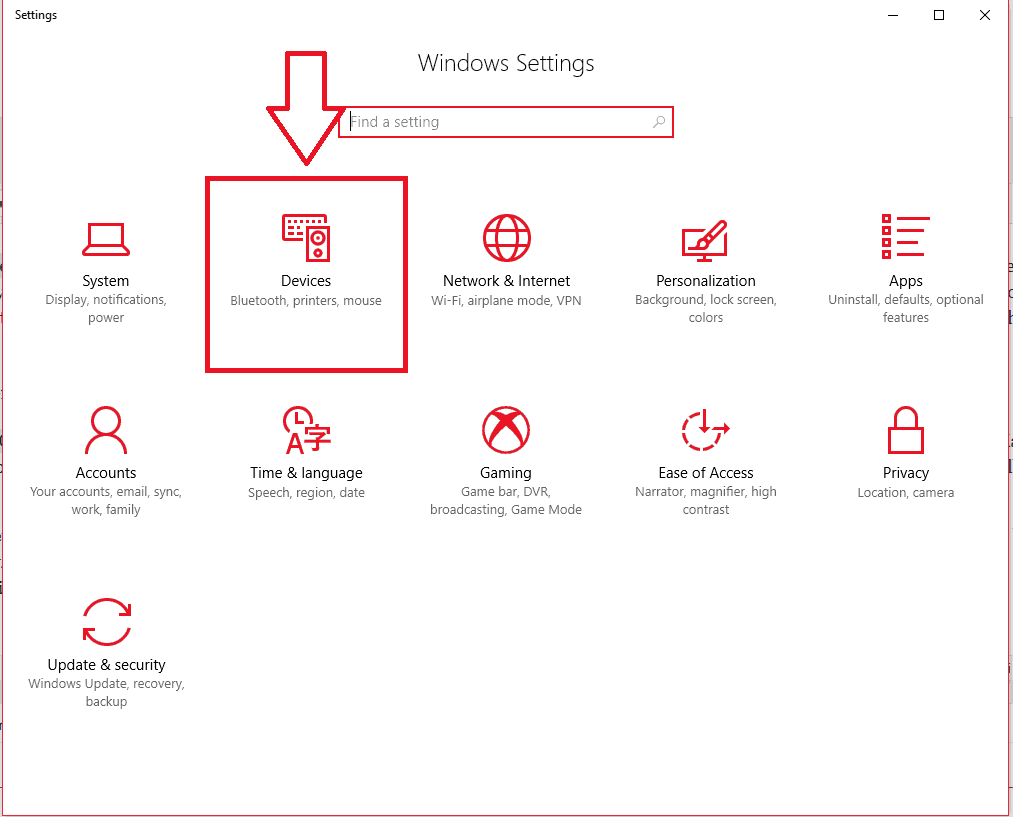
- 창 상단에‘블루투스 및 기타 기기 추가 '. 해당 옵션을 선택하십시오.
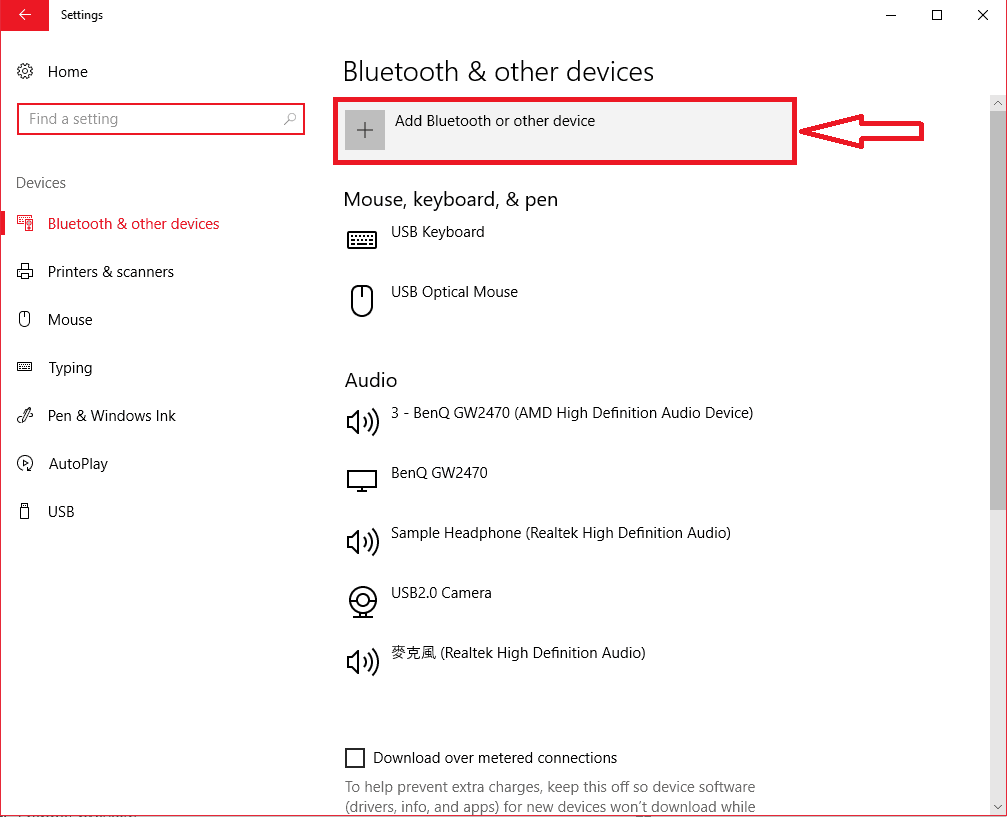
- 새 대화 상자에 들어가면‘다른 모든 항목 선택‘. 그 옆에 큰 더하기 기호가 있어야합니다. 그것을 클릭하십시오.
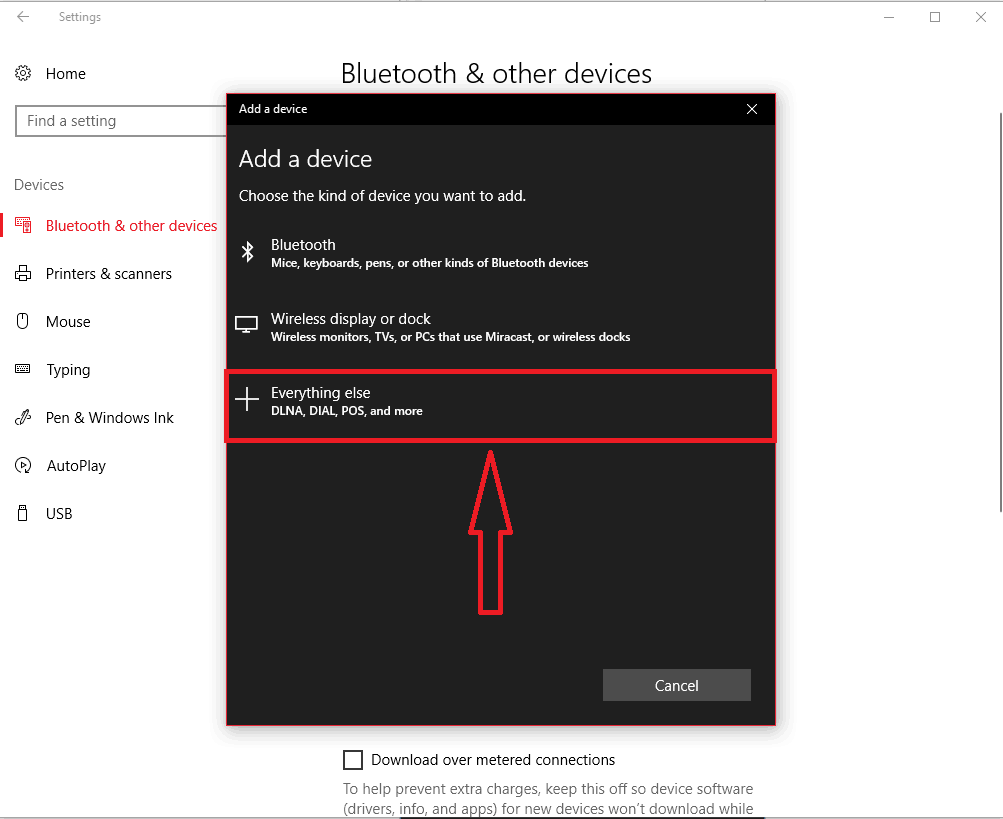
- Xbox One 컨트롤러 장치가 표시되어야합니다. 딸깍 하는 소리 그것에 눌러 끝난.
한 대의 PC에 한 번에 최대 8 개의 일반 컨트롤러 만 연결할 수 있습니다. 컨트롤러에 Xbox Chat 헤드셋이있는 경우 한 번에 4 개의 컨트롤러 만 연결할 수 있습니다. 또한 스테레오 Xbox 헤드셋이있는 경우 한 번에 두 개만 연결할 수 있습니다.
- 관련 기사 :수정: Windows 10에서 Xbox 앱 서버 연결이 차단됨
블루투스 컨트롤러
특정 컨트롤러에만 Bluetooth 기능이 있다는 점에 유의해야합니다. Bluetooth 기능이있는 컨트롤러가 있는지 확실하지 않은 경우 아래 그림을 참조하여 참조 할 수 있습니다. 
그림에서 하단 컨트롤러에는 블루투스 기능이 있습니다. 하단의 Xbox 버튼이 컨트롤러 얼굴의 일부인지 확인합니다. 반면 상단에는 컨트롤러 상단에 Xbox 버튼이 있습니다. 이것이 일반 무선 컨트롤러와 Bluetooth 무선 컨트롤러를 구별하는 방법입니다.
다음을 수행하려면 PC에 Windows 10 1 주년 업데이트가 필요하다는 것을 아는 것이 중요합니다. 블루투스 컨트롤러 일하다. 한 번에 하나의 Bluetooth 컨트롤러 만 연결할 수도 있습니다. Bluetooth 컨트롤러를 연결하는 방법은 다음과 같습니다.
- 아직 업데이트하지 않았다면 PC를 기념일 업데이트로 업데이트하세요.
- 컨트롤러 가운데에있는 큰 Xbox 버튼을 눌러 컨트롤러를 켭니다.
- 컨트롤러 상단에 컨트롤러 바인딩 버튼이 있습니다. 약 3 초 동안 길게 눌러야합니다.
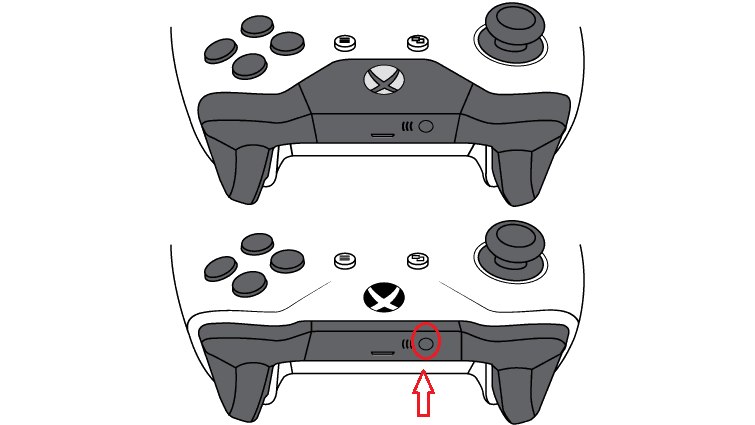
- 컴퓨터에서 다음으로 이동해야합니다. 설정> 장치> 블루투스 및 기타 장치
- 클릭 더하다블루투스, 다음에 블루투스 새 창에서 섹션.
- Xbox One 컨트롤러가 켜져 있으면 찾을 수 있습니다.
Windows 10에서 일반적인 Xbox One 무선 컨트롤러 연결 문제를 해결하는 방법
이제 컨트롤러를 Windows 10 PC에 올바르게 연결하는 방법을 알았으므로 Xbox One 컨트롤러가 작동하지 않을 때 발생할 수있는 다른 문제에 대해 논의하겠습니다. 대부분의 경우 연결 문제는 다음으로 인해 발생합니다. 무선 어댑터 제대로 작동하지 않습니다. 따라서 아래는 Windows 10 PC에서 발생할 수있는 어댑터 문제를 해결하는 데 도움이되는 문제 해결 목록입니다.
- 최신 업데이트를 설치하고 드라이버를 다시 설치하십시오.
- 설정을 확인하고 기본적으로 무선 어댑터를 켜십시오.
- 다른 장치에서 컨트롤러 테스트
- 금속 물체의 간섭을 확인하십시오.
무선 어댑터가 자동으로 설치되지 않음
시스템 검사를 실행하여 잠재적 오류 발견

Restoro 다운로드
PC 수리 도구

딸깍 하는 소리 스캔 시작 Windows 문제를 찾습니다.

딸깍 하는 소리 모두 고쳐주세요 특허 기술 문제를 해결합니다.
Restoro Repair Tool로 PC 검사를 실행하여 보안 문제 및 속도 저하를 일으키는 오류를 찾으십시오. 검사가 완료된 후 복구 프로세스는 손상된 파일을 새로운 Windows 파일 및 구성 요소로 대체합니다.
무선 어댑터가 Windows 10 PC에 자동으로 설치되지 않는 경우 먼저 컴퓨터가 인터넷에 연결되어 있고 최신 업데이트가 있는지 확인해야합니다. 드라이버가 완전히 설치되지 않은 경우를 대비하여 드라이버를 다시 설치해보십시오. 드라이버를 재설치하려면 다음 단계를 따르십시오.
- 액세스 장치매니저(시작 메뉴가 열리면 입력하십시오).
- '라는 섹션을 찾습니다.회로망 어댑터 '.

- 확장하고‘Windows 용 Xbox 무선 어댑터 ' 또는 그와 비슷한 것. 그것을 클릭하십시오.
- 당신은 속성 대화 상자가 열립니다. ‘운전사'탭을 클릭하면 제거 대화 상자 하단에있는 옵션. 클릭 제거.
- 확인 창이 나타납니다. ‘이 장치의 드라이버 소프트웨어를 삭제하십시오..
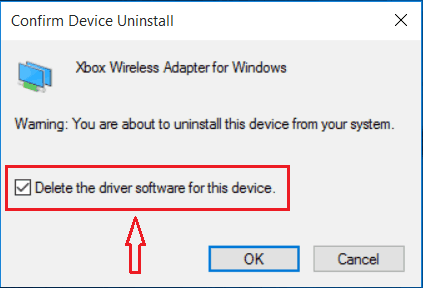
- 프레스 확인.
- Xbox 용 무선 어댑터를 분리 한 다음 Windows를 다시 시작합니다.
- 어댑터가 다시 시작되면 연결하면 무선 어댑터가 다시 설치됩니다.
Xbox 무선 어댑터가 더 이상 응답하지 않습니다.
Xbox 무선 어댑터가 이전에 작동했지만 더 이상 응답하지 않는 경우 특정 설정이 잘못 구성되었을 수 있습니다. 예를 들어, 컴퓨터를 깨운 후 어댑터를 깨우지 않는 옵션이 있습니다. 물론 기본적으로 무선 어댑터를 켤 수 있습니다. 어댑터를 뽑았다가 다시 연결하기 만하면됩니다. 그러나 이것이 실패하면 다음과 같은 간단한 단계를 따라야합니다.
- 이동 장치매니저 다시.
- 선택 Window 용 무선 어댑터 섹션에 있습니다. 네트워크 어댑터.
- 찾기 Windows 용 무선 Xbox 어댑터 옵션을 클릭하고 속성 대화 상자를 불러옵니다.
- ‘전력 관리'대화 상자에 있습니다.
- 해당 탭으로 이동하면‘기기가 컴퓨터를 깨울 수 있도록 허용 '. 그것을 선택하고 누르십시오 확인.
컨트롤러 바인딩
연결 문제가 어댑터 또는 컨트롤러와 관련되어 있는지 여부를 확인하는 좋은 방법은 컨트롤러를 Xbox One 본체에 바인딩하는 것입니다. 컨트롤러를 본체에 성공적으로 바인딩했다면 무선 어댑터로 인해 연결 문제가 발생한 것일 수 있습니다. 장치를 재부팅하고 플러그를 뽑았다가 다시 연결해보십시오. 또한 무선 어댑터는 일반적으로 최대 범위가 6 미터에 불과하다는 점에 유의해야합니다. 따라서 제대로 작동하려면 어댑터에 충분히 가까이 있어야합니다.
- 관련 기사: 지금까지 공개 된 130 개 이상의 Xbox One X 향상된 게임
잦은 연결 끊김
이 문제는 어댑터 가까이에서 플레이하여 해결할 수도 있습니다. 또한 금속 물체의 간섭이 없는지 확인해야합니다. 사실, 어댑터를 금속 물체 위에 올려 놓지 않는 것이 좋습니다. 컨트롤러가 제대로 작동하려면 적절한 시야가 필요합니다. 아마도 USB 케이블 익스텐더에 투자하면 연결이 더욱 안정적이 될 것입니다.
결론
따라서 Xbox One 무선 컨트롤러가 Windows 10에서 작동하지 않는 경우 컨트롤러를 PC에 연결하기 위해 올바른 단계를 수행했는지 먼저 확인해야합니다. 이후에도 문제가 계속되면이 문서에 언급 된 문제 해결을 시도해 볼 수 있습니다. 여전히 연결할 수없는 경우 장치를 교체해야 할 수 있습니다.
관련 기사:
- PC에서 PlayStation 3 컨트롤러 문제를 해결하는 방법
- Xbox One X 사용자는 Microsoft에서 새 컨트롤러를 요청합니다.
- 이제 Minecraft 테마 Xbox 컨트롤러를 구매할 수 있습니다.
 여전히 문제가 있습니까?이 도구로 문제를 해결하세요.
여전히 문제가 있습니까?이 도구로 문제를 해결하세요.
- 이 PC 수리 도구 다운로드 TrustPilot.com에서 우수 등급 (이 페이지에서 다운로드가 시작됩니다).
- 딸깍 하는 소리 스캔 시작 PC 문제를 일으킬 수있는 Windows 문제를 찾습니다.
- 딸깍 하는 소리 모두 고쳐주세요 특허 기술 문제를 해결하는 방법 (독자 전용 할인).
Restoro는 0 이번 달 독자.
![Xbox One 컨트롤러 오류 Windows 10 수정 [EXPERTS TIPS]](/f/aed979487c51b3e1a9d48d8fc67a65d2.jpg?width=300&height=460)

